Windows 11 build 25247 在開始菜單、托盤秒等中添加了網站推薦。

等待終於結束,Windows 預覽體驗成員終於可以下載新的開發人員版本。正如預期的那樣,它包含相當多的新功能和改進。有一些受歡迎的更改(托盤時鐘的秒數和任務管理器的改進)和一些意想不到的添加,例如開始菜單中的網站推薦。以下是有關 Windows 11 build 25247 的所有詳細信息。
構建 25247 中的新功能
新功能:
從快速設置訪問 Windows Studio 效果
對於具有受支持的神經處理單元 (NPU) 的設備,現在可以直接從任務欄中的快速設置訪問 Windows Studio 效果。這使您可以快速輕鬆地啟用和調整相機效果(模糊背景、目光接觸和自動取景)和聲音效果(語音對焦)。如果您願意,您仍然可以從設置頁面訪問這些效果。
能源建議
我們開始在“設置”>“系統”>“電源和電池”>“能源建議”中實施能源建議。查看並應用這些技巧來提高 PC 的能效並減少碳足跡。
任務管理器改進
此版本中有許多任務管理器改進。
過濾進程:我們正在將進程過濾移動到任務管理器。這是我們用戶對流程過濾/搜索的首要功能要求。您可以按二進制名稱、PID 或發布者名稱進行過濾。過濾算法將上下文關鍵字與所有可能的匹配項進行匹配,並將它們顯示在當前頁面上。在頁面之間切換時也會應用過濾器。您還可以使用鍵盤快捷鍵 ALT + F 將焦點放在篩選框上。如果您想突出顯示一個進程或一組進程並想採取一些行動或只是監視過濾進程的性能,這是一個有用的功能。
改進的主題支持:無論 Windows 中的活動主題如何,我們都添加了在任務管理器中使用您喜歡的主題的功能。您可以從任務管理器的設置頁面安裝它。
任務管理器現在還支持應用內對話框主題。除了“運行新任務”和“屬性”對話框之外,所有對話框現在都支持主題,並且將匹配應用程序的特定主題或 Windows 主題。
改進的效率模式對話框:我們正在簡化應用效率模式的過程,並提供選擇退出確認對話框的選項。您可以通過取消選中“不再詢問”在效率模式對話框中進行更改,或者您可以在任務管理器設置中啟用/禁用它。
新提議的行動
當你複製可搜索的文本時,Windows 將顯示一個內置的輕型關閉 UI,提示你在 Microsoft Edge 中搜索該文本。用戶選擇搜索操作後,將打開一個新的 Edge 選項卡以搜索複製的文本。最初,這僅適用於美國的 Insider。
Windows 11 設置中的雲存儲更新
在今天的版本中,“設置”應用程序支持“帳戶”頁面上的新視覺效果,以提供跨 Microsoft 產品的雲存儲使用情況的視覺概覽。新的視覺效果包括一個雲存儲儀表板,顯示每個產品的存儲使用情況,並在存儲空間不足時通知您。我們已經從訂閱卡中刪除了配額限制,以確保這些視覺效果不會重複。
在接下來的幾個月中,你還將看到有關雲存儲中包含哪些 Microsoft 365 應用和服務數據的更新。從 2023 年 2 月 1 日起,這些更新可能會影響您的存儲空間。在此處了解有關雲存儲的更多信息。
變化和改進:
一般的
- 本週早些時候,我們發布了一個可選更新。NET(Windows Next for x64 的. NET Framework 3.5 和 4.8.1 的累積更新 2022-11 預覽版 (KB5020992))在開發頻道中為 Windows 預覽體驗成員提供測試。NET Framework 3.5 和 4.8.1 適用於 Windows。NET 的未來。這是一個更新。NET 不包含任何新內容,可在“設置”>“Windows 更新”>“高級選項”>“可選更新”中使用。如果您在查找或安裝此更新時遇到問題,請通過反饋中心提供反饋。
開始菜單
- 我們正在努力將更多有價值的內容添加到“開始”菜單的“精選”部分,並很高興引入一種新的內容類型:網站。第一步,我們會根據您所在的地區或瀏覽歷史推薦常用網站,幫助您輕鬆回到感興趣的網站。這可以通過右鍵單擊網站並選擇單獨刪除該網站或阻止所有推薦網站完全顯示來控制。只有少數內部人員會看到此體驗,如果您看到了,請分享您的反饋。
任務欄和系統托盤
- 作為對用戶反饋的回應,我們引入了在任務欄的時鐘上顯示秒數的功能。可以通過切換任務欄行為下的設置 > 個性化 > 任務欄下列出的選項來啟用此功能。您還可以右鍵單擊任務欄以快速導航至任務欄設置。我們正著手推出此更改,因此並非所有 Windows 預覽體驗成員都會立即看到它,但我們希望盡快將其提供給所有人。
在任務欄上搜索
- 我們對性能進行了改進,以允許您電腦上的更多文件和內容顯示在 Windows 搜索結果中。我們期待您的反饋,了解您是否注意到 Windows 文件體驗的改進。
入口
- 設置 > 個性化 > 任務欄下的觸摸鍵盤圖標選項已從切換開關切換為下拉列表,您可以在其中選擇從不、始終或未連接鍵盤時。
- 我們在此版本中包括兩個新的鍵盤佈局。這些鍵盤實現了兩個新的法語鍵盤佈局標準(AZERTY 和 BÉPO)。新佈局旨在允許用戶輸入所有必要的法語字符。它們還包括對歐盟所有拉丁語言的支持,以及希臘字母和大量科學、數學和金融符號。要啟用其中一種佈局,請轉至設置 > 時間和語言 > 語言和地區,然後選擇省略號下的語言選項以選擇要與此鍵盤配合使用的語言。在“選項”頁面上,選擇“添加鍵盤”並尋找新的法語(標準、AZERTY)或法語(標準、BÉPO)鍵盤佈局。
- 我們通過在表情符號面板中正確處理假名/漢字和拼音,改進了日語和簡體中文表情符號搜索。
現在進行修復:
一般的
- 修復了導致某些用戶在通過開發頻道 ISO Build 25227 安裝時收到涉及 win32kfull.sys 錯誤的 SYSTEM_SERVICE_EXCEPTION 錯誤的問題。今天的 Build 25247 ISO 版本不應包含此錯誤。
- 我們修復了一個問題,即偽本地化文本會意外出現在預覽體驗成員的系統上,導致(除其他外)中國用戶所有 Start 應用列表的導航標題中出現亂碼。
任務欄和系統托盤
- 使用右下角手勢查看快速設置時,平板電腦優化的任務欄將不再掛在展開狀態,而是關閉在最小化狀態。
- 修復了影響任務欄性能的多個 explorer.exe 崩潰。
- 我們修復了一些聊天應用程序(支持此功能)在將鼠標懸停在任務欄上時不會顯示新消息或打開預覽的問題。
- 新的“顯示隱藏圖標”彈出動畫現在應該與其他任務欄彈出菜單匹配,箭頭現在會在打開和關閉時旋轉。
- 修復了導致“請勿打擾”圖標在“請勿打擾”模式下消失的問題。
- 我們修復了一個問題,即調用任務欄上的項目的上下文菜單可能無法將上下文菜單帶到前面並卡在任務欄後面。
- 當將任務欄上的圖標拖到任務欄上的任何位置時,“固定/取消固定”視覺效果現在會出現,而不僅僅是將鼠標懸停在“顯示隱藏的圖標”按鈕上時。
- 如果在“設置”>“個性化”>“顏色”中啟用“在開始菜單和任務欄上顯示強調色”,“顯示隱藏圖標”彈出窗口的背景顏色現在應該與您的強調色相匹配。
- 我們修復了導致任務欄在桌面位置和平板電腦位置之間轉換時有時會閃爍的問題。
- 我們修復了導致任務欄上的某些第三方應用程序圖標在最近更改任務欄後沒有響應的問題。
- 在淺色模式和深色模式之間切換後,任務欄上的 Windows 更新圖標不應再看起來像素化。
- 我們修復了導致 NVIDIA 任務欄圖標顯示空白通知的問題。
- 修復了在某些情況下本應顯示的低電量警告(電池圖標上的警告圖標)未顯示的問題。
入口
- 修復了將鼠標懸停在文本字段上時導致文本光標變成白色的問題,使其難以看清。
- 修復了阻止觸摸/PIN 鍵盤在登錄屏幕上輸入文本的問題。
- 修復了最近的一個問題,即在某些編輯控件中使用重新轉換時,日語 IME 候選窗口可能無法顯示正確的候選。
- 我們正在實施更改以提高觸摸鍵盤、IME 候選窗口和 IME 工具欄的可靠性。它修復了 IME 候選窗口和 IME 工具欄有時不顯示或被截斷的問題,以及從睡眠中恢復後有時會出現名為“Windows 輸入體驗”的空白窗口的問題。
- 我們修復了一個罕見的問題,該問題可能會導致某些應用程序在與拼寫檢查器標記的拼寫錯誤的單詞交互後崩潰。
導體
- 修復了在上下文菜單中打開“顯示高級選項”時 GDI 句柄洩漏,如果您經常使用它,這可能會導致圖形問題和 explorer.exe 隨著時間的推移而崩潰。
- 我們修復了使用阿拉伯語或希伯來語顯示語言的預覽體驗成員的問題,即當選擇“顯示高級選項”時,上下文菜單中不會顯示任何文本。
- 修復了導致某些手機在最近兩個開發頻道版本中通過 USB 連接時不顯示在文件資源管理器中的問題。
- 通過 USB 連接 iPhone 時,如果安裝了 HEVC 擴展,iPhone 照片現在將以 HEIF 格式傳輸,而不是 JPEG。
- 修復了模板的問題。當您右鍵單擊 dotx Word 文件並選擇“在資源管理器中打開”時,它們將作為新文檔而不是模板打開。
設置
- 修復了連接和斷開藍牙設備時有時會導致設置崩潰的問題。
窗戶
- 我們修復了一個問題:如果您最大化一個窗口,然後將它沿著屏幕頂部拖到一個角落,它可能會導致應用程序凍結並且無法調整它的大小。
- Microsoft Edge 等應用程序不應再意外地在窗口側面顯示粗線。
- 修復了最近開發頻道構建中出現的 DWM 崩潰。
- 如果您有兩個顯示器彼此重疊,則任務視圖中的桌面列表不應再浮動在任務視圖的中間。
其他
- 在快速設置中使用 WIN + P / Project 部分切換投影模式現在應該再次起作用。
- 修復了最新開發頻道版本中 displayswitch.exe 頻繁崩潰的問題。
- 如果由於驅動程序不兼容而無法啟用 Windows 安全應用程序中的內存完整性,現在可以選擇有關哪些驅動程序不兼容的信息,以便在必要時進行複制。
- 我們修復了一個問題,該問題可能會導致關閉 Windows 安全應用程序中的警告的按鈕不起作用。
- 我們修復了一個罕見的問題,該問題可能導致 DWM.exe 在使用 Xbox Game Bar 截取屏幕截圖時崩潰。
- 我們修復了一個問題:如果您從 Windows 安裝 ISO 映像啟動,Windows 安裝對話框只會顯示文本“狀態”,而不是顯示有關當前狀態的有用文本。
- 修復了從 Windows 安裝 ISO 啟動時講述人無法正確讀取 Windows 安裝對話框中各種項目的幾個問題。
- 修復了在顯示全屏登錄消息時有時會阻止用戶使用 FIDO 密鑰登錄到您的 PC 的問題。
- 修復了影響設置和使用的 Windows Hello 後台崩潰。
- 通過減少正在運行的應用程序的性能影響,改進了啟動後登錄體驗。
- 已進行更改以解決導致某些網絡共享出現域登錄問題的日期格式兼容性問題。
- 做了一些工作來解決 VmmemWSL 有時會使用意外大量的 CPU 並隨著時間的推移在 ARM64 PC 上崩潰的問題。
- 我們解決了您的牆紙有時只顯示頂部的一部分的問題。
- 我們修復了可能導致 MSTSC 在連接到 RemoteApp 或遠程桌面時停止響應的問題。
- 修復了導致 runas 命令在某些情況下意外崩潰的問題,錯誤 87 表明參數無效(當它不是時)。
- 更正了 Microsoft 管理控制台幫助主題中列出的 Windows 版本名稱。
每個開發版本都有自己的已知問題列表,25247 也不例外。以下是最新 Windows 11 Dev Channel Preview 中不起作用的部分:
[一般
- 我們正在調查有關在更新到最新版本後音頻已停止為某些預覽體驗成員工作的報告。
- 我們正在調查近期版本中多個不同應用和遊戲的崩潰報告。
- 我們正在努力修復應用程序中的各種 UI 元素有時會在最近的版本中消失並重新出現的問題。
任務欄和系統托盤
- [新] 使用針對平板電腦優化的任務欄時,任務欄有時會減半。
開始菜單
- 我們正在解決“開始”菜單中的文件夾在第一次嘗試時無法打開的問題。
在任務欄上搜索
- [NEW] 對於一些以. 命令。執行文件或。bat,您需要在鍵入後按退格鍵才能看到結果。
- [設置]
- [新] 我們知道 OneDrive 的消息傳遞在系統設置頁面和帳戶設置頁面之間是不同的,將在未來的更新中解決。
任務管理器
- [新] 在進程頁面上按發布者名稱過濾無法正常工作。
- [NEW] 某些服務在應用過濾後可能不會出現在服務頁面上。
- [新] 如果在設置過濾器時啟動新進程,則該進程可能會在過濾列表中出現幾分之一秒。
- [新] 從任務管理器設置頁面應用時,某些對話框可能不會以正確的主題顯示。
- [新] 當在任務管理器設置頁面上應用主題更改時,進程頁面上的數據內容區域可以閃爍一次。
- [新] 我們正在調查任務管理器無法正確顯示淺色和深色內容,從而導致文本不可讀的問題。當您在“設置”>“個性化”>“顏色”中的模式設置為“自定義”時會發生這種情況 – 作為目前的解決方法,將其切換為“淺色”或“深色”。
- [新] 一些預覽體驗成員的應用程序未在任務管理器的自動運行應用程序頁面上列出。如果這對您有影響,請暫時使用“設置”>“應用”>“初創公司”。
小部件
- 在阿拉伯語等從右到左的語言中,當您單擊小部件板的擴展視圖時,內容會在小部件板調整大小之前動畫化。
您可以通過轉到“設置”>“Windows 更新”來安裝 Windows 11 build 25247 。或者,獲取官方的全新安裝 ISO 文件。與往常一樣,Microsoft 鼓勵所有 Windows 預覽體驗成員通過反饋中心分享他們的想法。為此,請按Win + F並選擇適當的類別。
資料來源:neovin








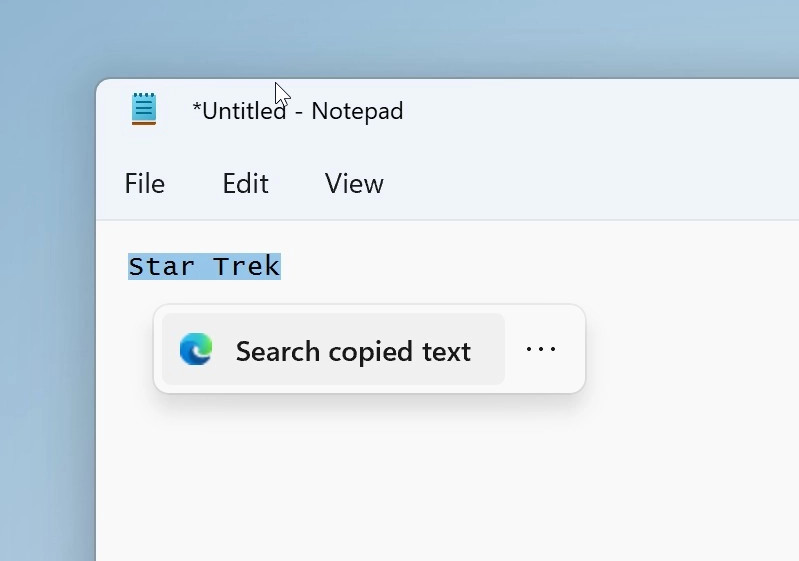



發佈留言